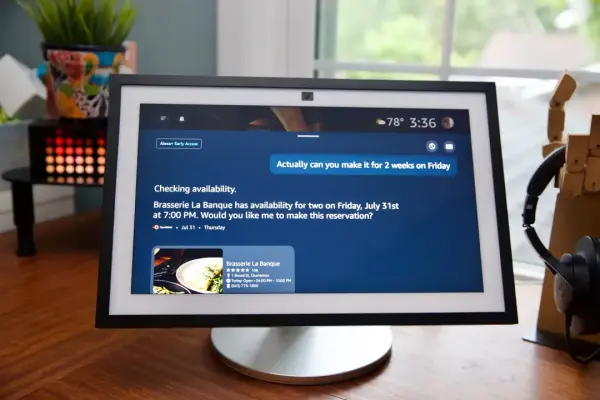Phải làm gì khi bị kẹt ở Xác minh Cập nhật

Sự cố này chỉ xảy ra với một số ít người dùng và có thể khắc phục khá dễ dàng. Người dùng cần lưu ý rằng trước mỗi lần cập nhật, cần kiểm tra kỹ các thông số sau.
- iPhone đã được sạc đầy.
- Kết nối Wi-Fi của thiết bị mạnh.
- Có dung lượng lưu trữ tối ưu để cập nhật.
Sau khi đảm bảo các thông số này ổn, hãy tiếp tục cập nhật. Vui lòng làm theo các bước để khắc phục sự cố.
Bước 1:
Thử "Khóa & Đánh thức"
: Nhấn nút nguồn để khóa và đánh thức thiết bị. Lặp lại thao tác này khoảng 5–10 lần và kiểm tra xem quá trình cập nhật có bắt đầu diễn ra không. Nếu sự cố vẫn tiếp diễn, hãy chuyển sang bước 2.

Bước 2:
Thử "Khởi động lại cứng":
Giữ đồng thời nút "Home" và nút "Ngủ/Thức" cho đến khi màn hình tắt và thả tay ra khi logo quả táo xuất hiện. Thao tác này sẽ khởi động lại thiết bị. Sau khi khởi động lại, hãy nhấp vào "Cài đặt" > "Cài đặt chung" > "Giới thiệu" và đảm bảo điện thoại đã được cập nhật. Nếu điện thoại chưa được cập nhật, hãy lặp lại quy trình cập nhật. Nếu cách này không hiệu quả, hãy chuyển sang bước 3.

Bước 3:
Thử "Khôi phục và Cập nhật":
Sao lưu toàn bộ điện thoại trên máy tính qua iTunes, nhấp vào thiết bị được kết nối với iTunes và nhấn "Tóm tắt" rồi "Khôi phục iPhone". Thao tác này sẽ khôi phục thiết bị về trạng thái trước khi xảy ra sự cố. Bây giờ, hãy kiểm tra bản cập nhật cho iPhone đã kết nối trên trang iTunes. Nhấp vào "Tải xuống" và "Cập nhật" .